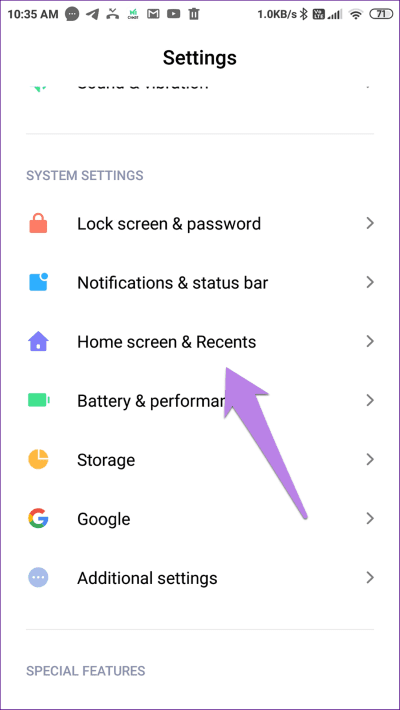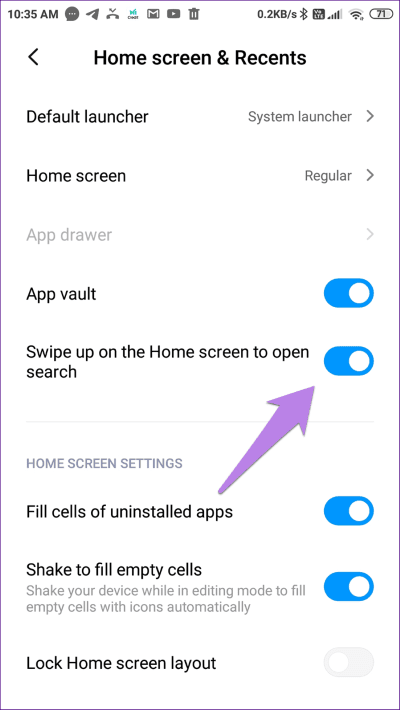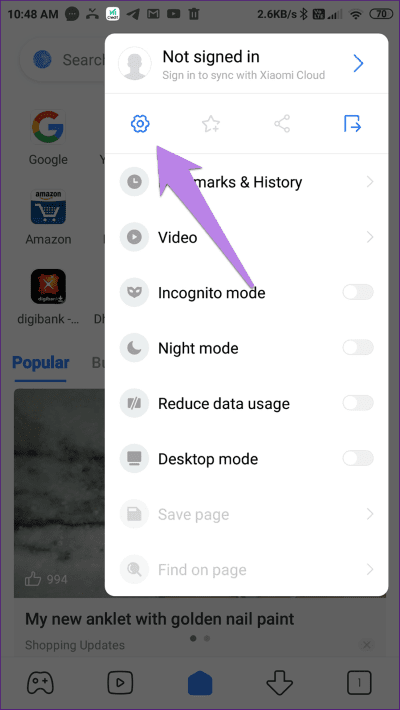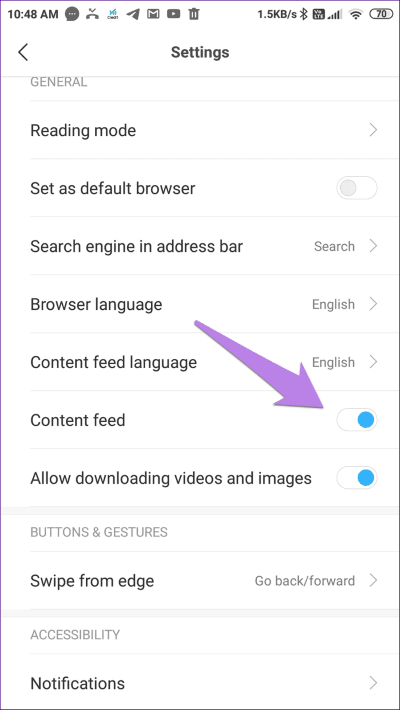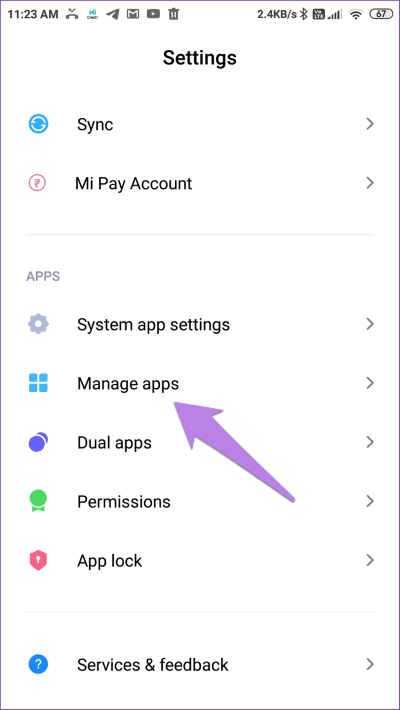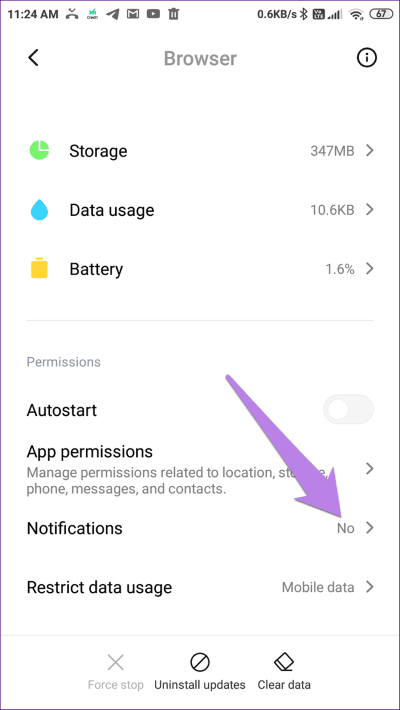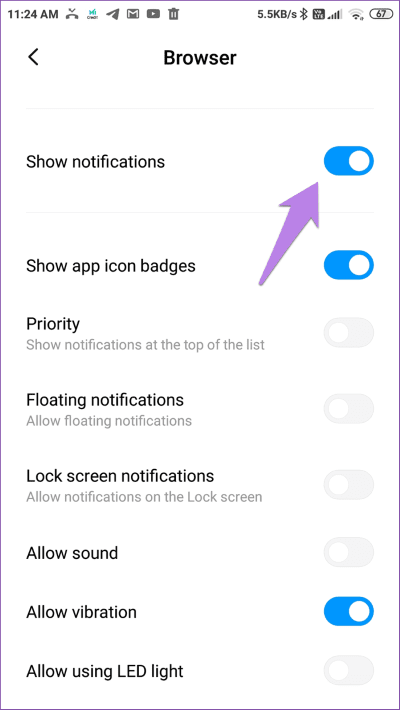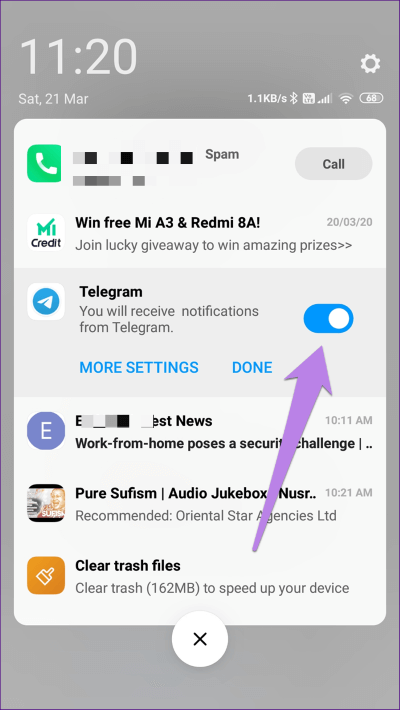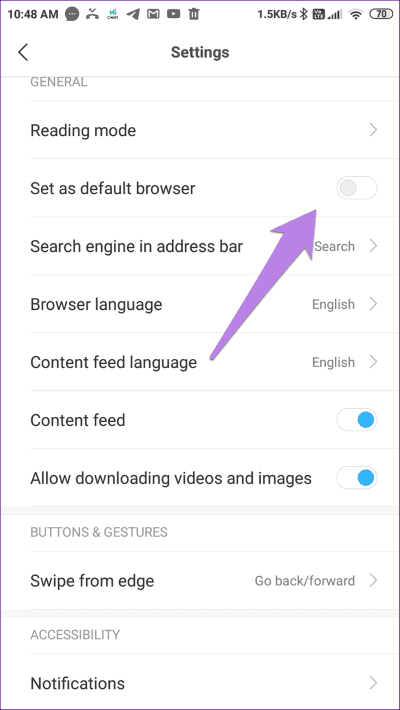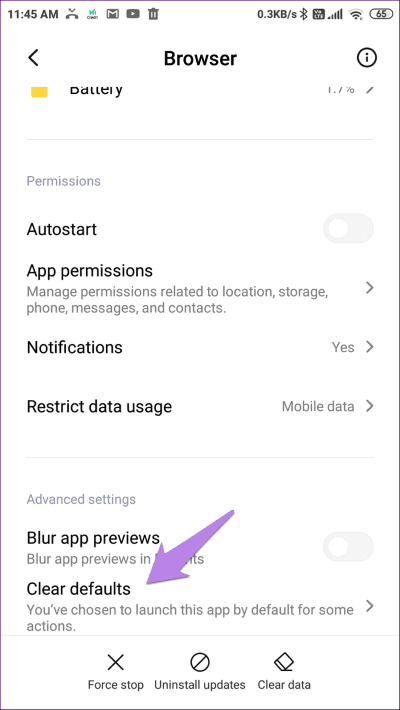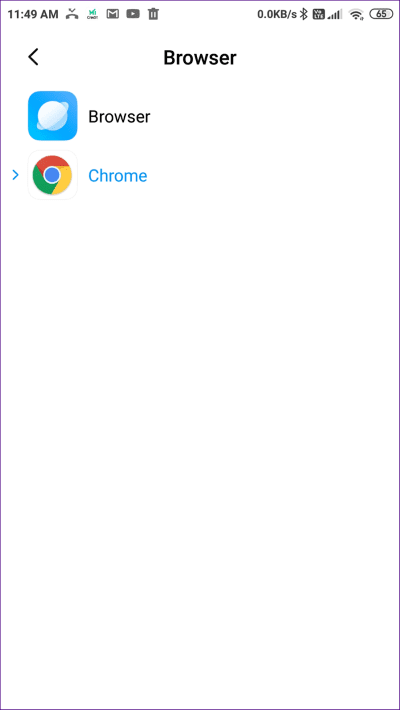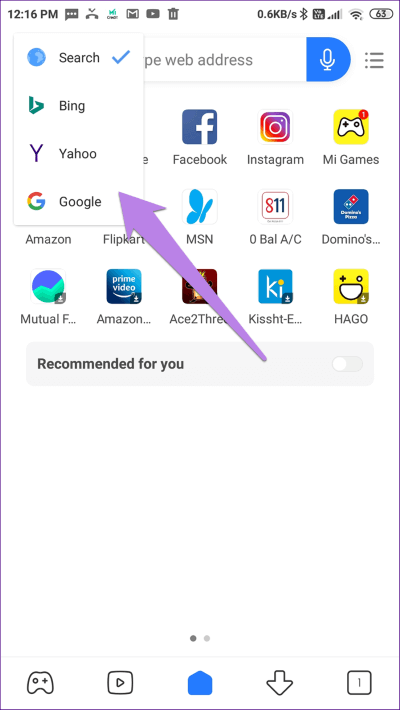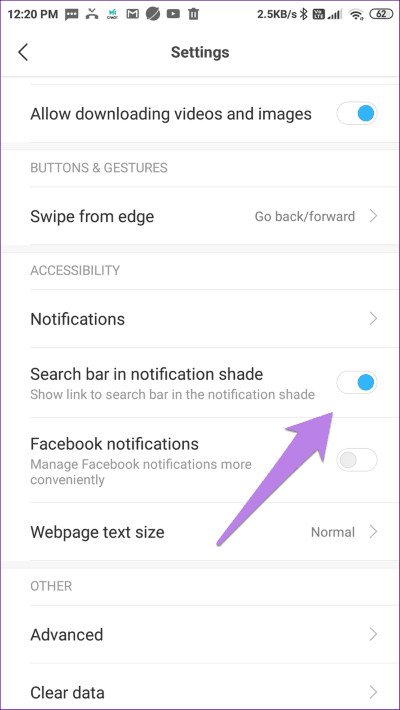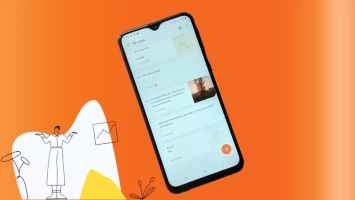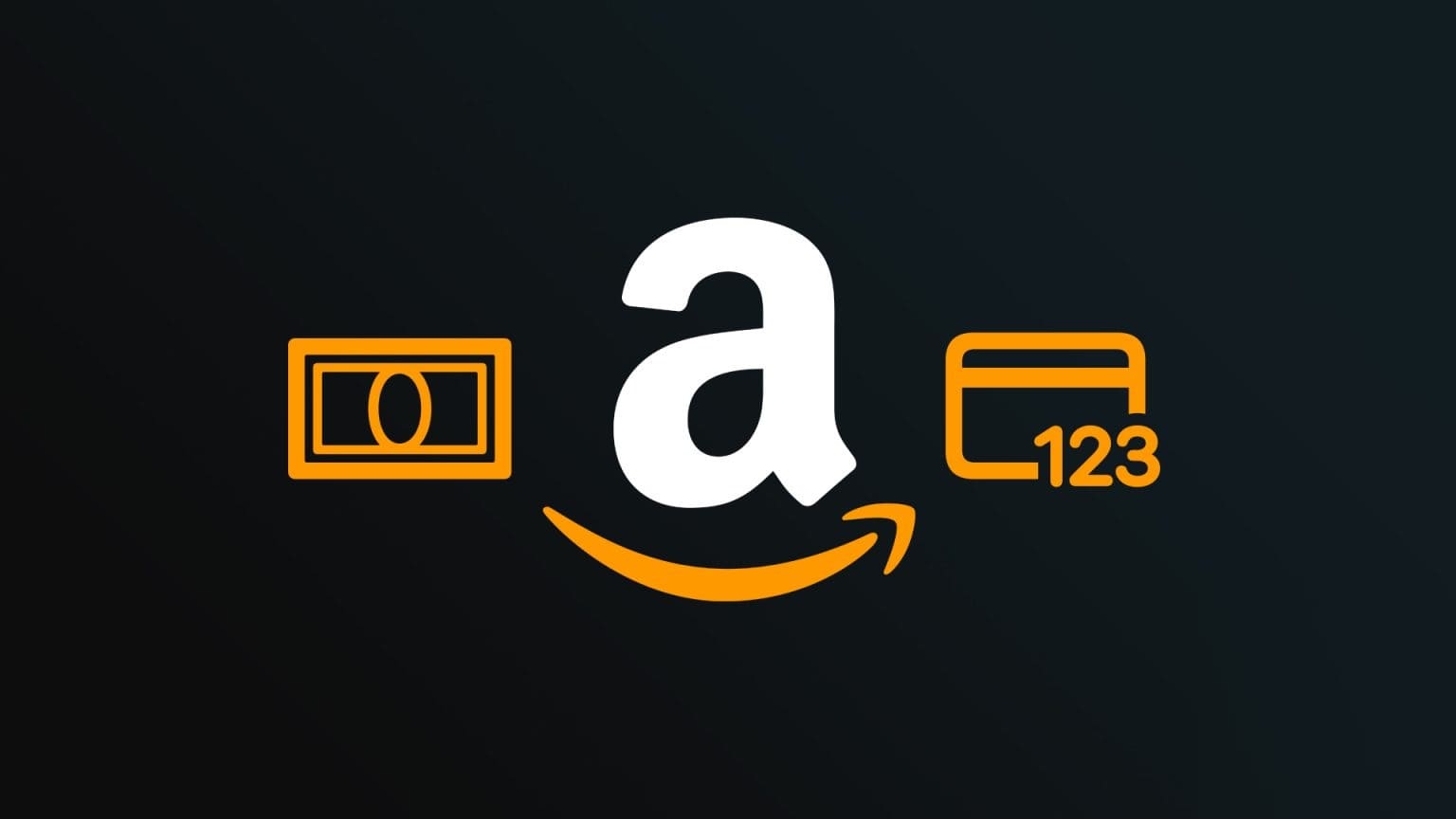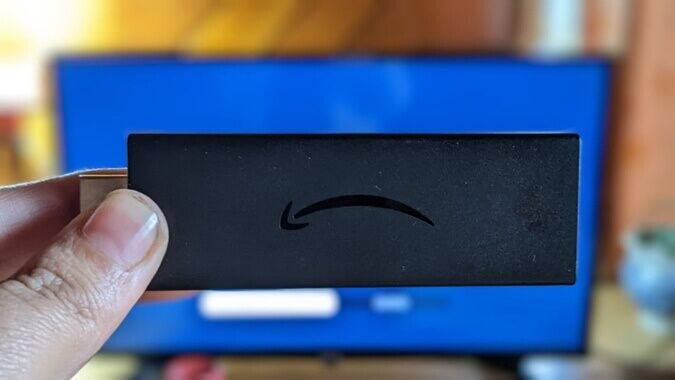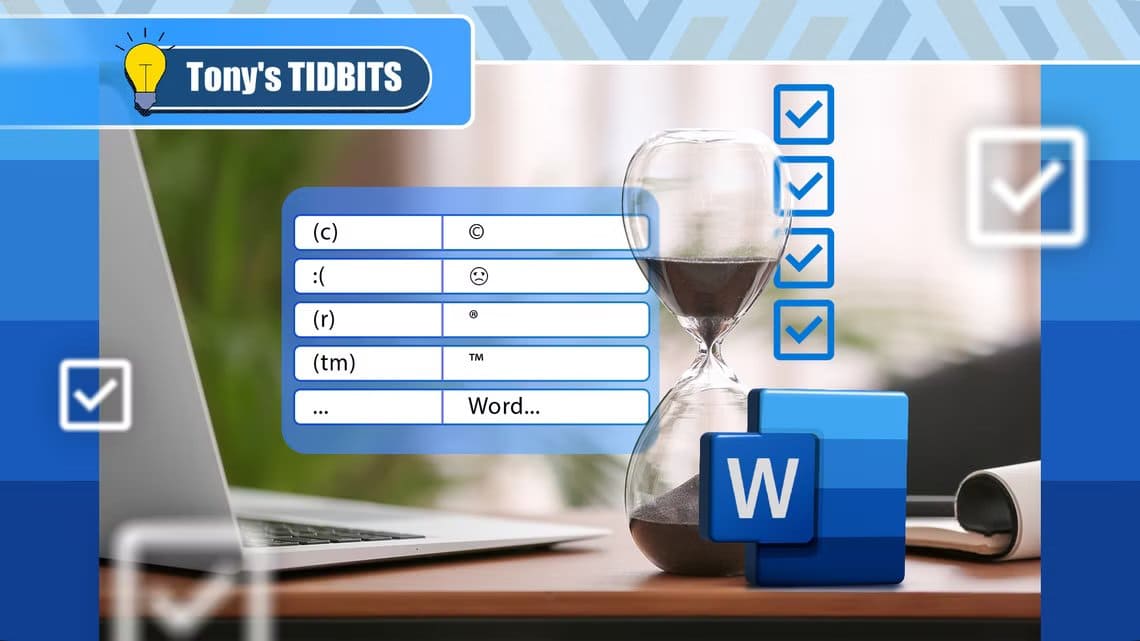في حين أن مظاهر Android المخصصة تقدم بعض الميزات المثيرة للاهتمام ، فهي أيضًا سيئة السمعة للبرامج المتضخمة والإعلانات وترويج تطبيقاتها حيثما أمكن ذلك. إحدى هذه الحالات هي الهواتف التي تعمل بنظام MIUI حيث يفتح Mi Browser إذا قمت بالتمرير لأعلى من الشاشة الرئيسية. إذا كنت تتضايق من ذلك ، فسنخبرك هنا بكيفية تعطيل Mi Browser عند التمرير السريع لأعلى.
المتصفح نفسه لن يكون مشكلة. ولكنه مليء بالإعلانات والتغذية الإخبارية الفظيعة. سيؤدي التمرير سريعًا عن طريق الخطأ على الشاشة الرئيسية إلى تعرض أي شخص للعار. لكن لا تقلق. هناك طريقة سهلة لتعطيل الميزة غير المرغوب فيها.
دعنا نرى كيفية إزالة إيماءة التمرير لأعلى التي تفتح متصفح Mi على هواتف Xiaomi. كمكافأة ، ستحصل أيضًا على قراءة كيفية تعطيل Mi Browser تمامًا ونصائح مذهلة أخرى لمتصفح Mi. هيا بنا نبدأ.
كيفية إيقاف MI BROWSER من الظهزر عند التمرير لأعلى على الشاشة الرئيسية
إليك الخطوات:
الخطوة 1: افتح الإعدادات على هاتف Mi الخاص بك.
الخطوة 2: اضغط على الشاشة الرئيسية والتأجيلات اعتمادًا على الخيار المتاح على هاتفك.
الخطوة 3: قم بإيقاف تشغيل التبديل بجوار التمرير لأعلى على الشاشة الرئيسية لفتح البحث.
الآن ، إذا مررت سريعًا لأعلى على الشاشة الرئيسية ، فلن يحدث شيء.
كيفية تعطيل MI BROWSER
لا يمكن تعطيل أو إزالة تطبيق Mi Browser من هاتفك تمامًا لأنه تطبيق نظام. ومع ذلك ، يمكنك اتباع الحيل المختلفة لإيقاف Mi Browser من إزعاجك. أولاً ، يمكنك تعطيل موجز الأخبار ، متبوعًا بالإشعارات. بعد ذلك ، يمكنك تغيير متصفحك الافتراضي إلى متصفح آخر مثل Chrome أو Samsung Internet أو Firefox.
دعونا نتحقق من الخطوات لجميعهم.
كيفية إيقاف Newsfeed في متصفح Mi
إذا كنت على ما يرام مع فتح المتصفح من إيماءة التمرير لأعلى وتريد فقط تعطيل الخلاصة ، يمكنك القيام بذلك أيضًا.
لذلك ، اتبع الخطوات التالية:
الخطوة 1: افتح متصفح Mi مباشرة من خلال النقر على الرمز الخاص به.
الخطوة 2: اضغط على أيقونة الثلاثة الخطوط في الأعلى. ثم اضغط على أيقونة الإعدادات.
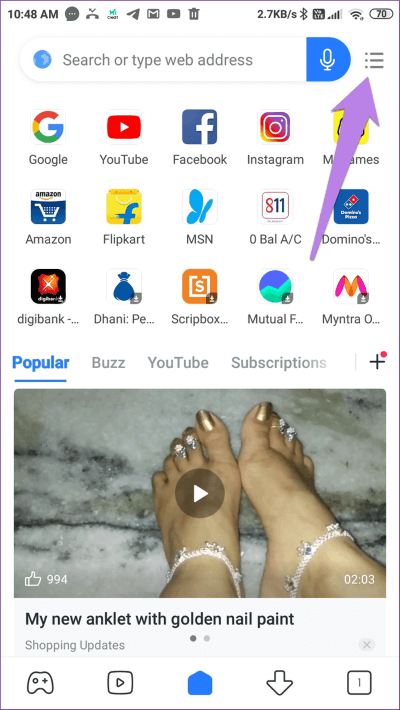
الخطوة 3: قم بإيقاف تشغيل التبديل لخلاصة المحتوى.
نصيحة: لقد قمنا بتغطية إزالة ملف الأخبار على متصفح Mi بالتفصيل. تحقق من ذلك.
كيفية إيقاف الإشعارات على متصفح Mi
الإشعارات غير المرغوب فيها هي جزء مزعج آخر من Mi Browser. لحسن الحظ ، يمكنك تعطيلها أيضًا. للقيام بذلك، اتبع الخطوات التالية:
الخطوة 1: افتح الإعدادات على هاتفك وانتقل إلى إدارة التطبيقات.
الخطوة 2: اضغط على المتصفح. ثم اضغط على الإخطارات.
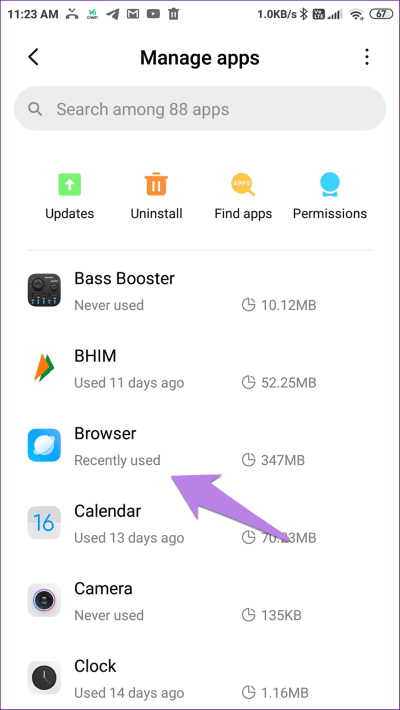
الخطوة 3: قم بتعطيل التبديل بجوار إظهار الإخطارات.
ملاحظة: سيؤدي ذلك إلى تعطيل جميع الإشعارات لمتصفح Mi. يجب أن تفعل ذلك فقط إذا كنت لا تستخدم Mi Browser على الإطلاق.
بدلاً من ذلك ، عندما تتلقى إشعارًا ، مرر سريعًا إلى اليسار قليلاً على الإشعار في لوحة الإشعارات. ثم اضغط على أيقونة الإعدادات. أوقف تشغيل التبديل.
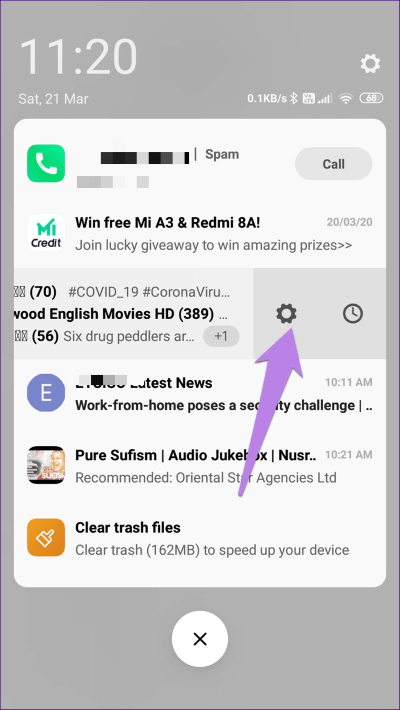
ملاحظة: على الرغم من أن لقطة الشاشة أعلاه تقول Telegram ، فإن خطوات متصفح Mi هي نفسها.
كيفية تغيير المتصفح الافتراضي من Mi إلى Chrome
هناك ثلاث طرق لتغيير المتصفح الافتراضي على الهواتف التي تعمل بنظام MIUI. دعونا نتحقق منها.
الطريقة 1: إزالة Mi Browser كافتراضي
في هذه الطريقة ، ستقوم بإزالة متصفح Mi كمتصفح افتراضي من إعدادات التطبيق. إليك الخطوات:
الخطوة 1: قم بتشغيل Mi Browser وانتقل إلى إعداداته. لذلك ، اضغط على أيقونة الثلاثة بار في الأعلى واضغط على أيقونة الإعدادات.
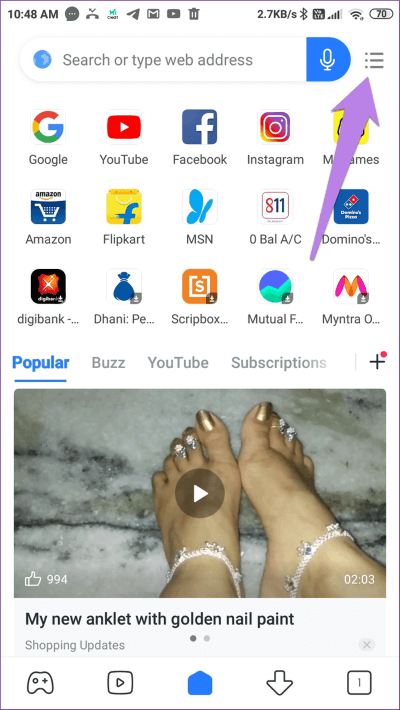
الخطوة 2: قم بإيقاف تشغيل التبديل بجوار تعيين كمستعرض افتراضي.
الطريقة 2: مسح الافتراضات
الخطوة 1: افتح الإعدادات على هاتفك وانتقل إلى إدارة التطبيقات.
الخطوة 2: اضغط على متصفح Mi. مرر لأسفل وانقر على مسح الإعدادات الافتراضية لإزالتها كمتصفحك الافتراضي. سيُطلب منك بعد ذلك تحديد متصفح افتراضي. اختر التطبيق الذي تختاره.
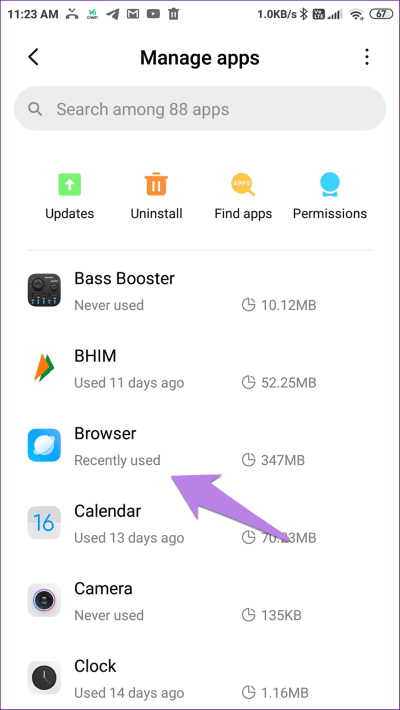
الطريقة 3: تغيير المستعرض الافتراضي
في هذه الطريقة ، ستقوم بتعيين متصفح جديد مباشرةً كمستعرض افتراضي. إليك الخطوات:
الخطوة 1: افتح الإعدادات على هاتفك واضغط على إدارة التطبيقات.
الخطوة 2: اضغط على أيقونة النقاط الثلاث في الأعلى واختر التطبيقات الافتراضية.
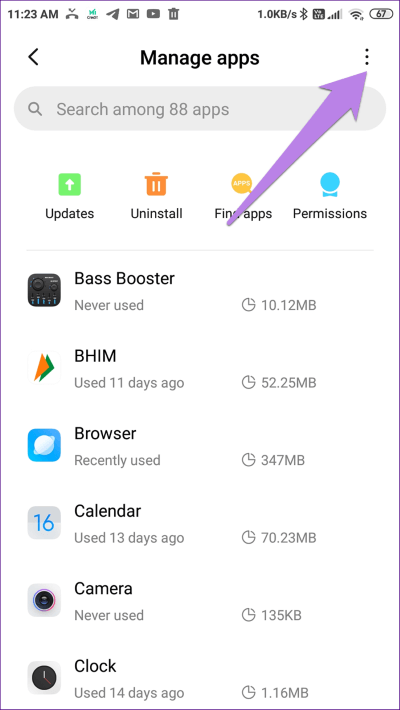
الخطوة 3: اضغط على المتصفح. ثم اختر Chrome أو أي متصفح آخر.
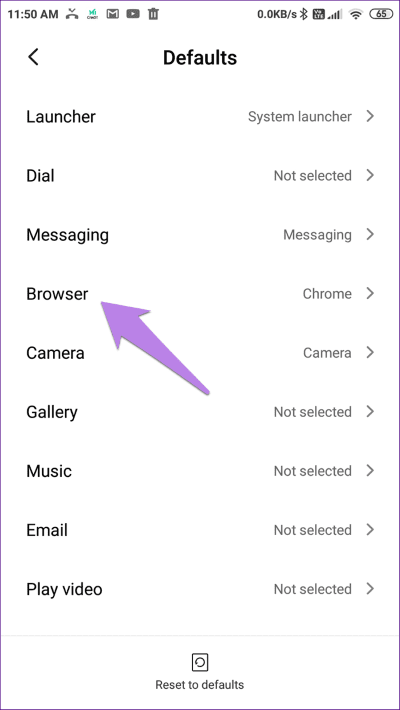
نصائح إضافية لاستخدام MI BROWSER
إذا قررت البقاء مع Mi Browser ، فإليك بعض النصائح لتحسين تجربتك.
تغيير محرك البحث الافتراضي
هناك طريقة سريعة لتغيير محرك البحث الافتراضي لمتصفح Mi. لذلك ، افتح Mi Browser واضغط على أيقونة محرك البحث في الزاوية العلوية اليسرى من شريط البحث. اختر محرك البحث الذي تختاره.
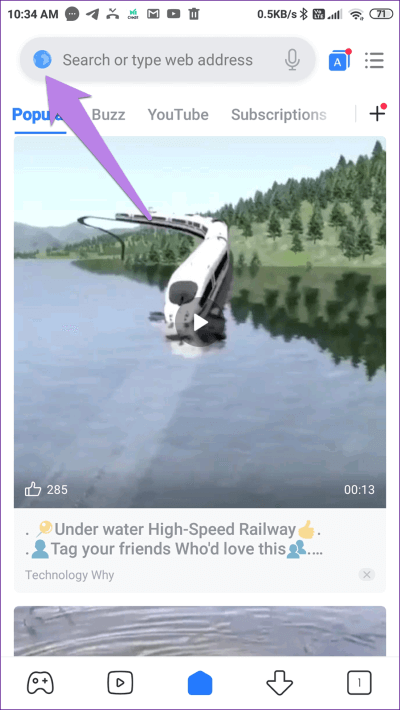
ابحث بسرعة
بمجرد تغيير محرك البحث الخاص بك ، يمكنك الوصول إليه بسرعة عن طريق إضافته إلى لوحة الإشعارات. ليس عليك حتى فتح متصفح Mi.
للقيام بذلك ، افتح إعدادات Mi Browser. مرر لأسفل وشغّل مفتاح التبديل لشريط البحث في مركز الإشعارات.
وداعا متصفح مي
في بعض الأحيان ، يمكن أن تكون لفتة بسيطة ألمًا في الرقبة. ولكن لحسن الحظ ، من السهل إصلاح الأمور. نأمل أن تكون قادرًا على إزالة Mi Browser من الانفتاح عن طريق الخطأ عن طريق التمرير السريع.